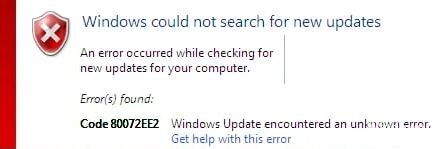Hoe Windows 7 Error 80072efe op te lossen
Uw computer is kwetsbaarder als het besturingssysteem niet wordt bijgewerkt. Systeemupdates bieden niet dezelfde bescherming als antivirussoftware, maar ze beschermen uw computer wel tegen de nieuwste malware en andere beveiligingsbedreigingen van internet, die vaak gericht zijn op kwetsbaarheden in verouderde software. Meestal wordt Windows Update onopgemerkt op de achtergrond uitgevoerd, maar soms treden er crashes en storingen op.
Wat veroorzaakt foutcode 80072efe in Windows 7

- Volgens gebruikers kan dit probleem optreden na een nieuwe installatie van Windows 7, aangezien de ondersteuning in januari 2020 afloopt.
- Aan de andere kant kan de fout worden veroorzaakt door problemen met de internetverbinding, dus deze factor moet ook worden gecontroleerd.
Hoe fout 80072efe op te lossen in Windows 7
Voer de ingebouwde probleemoplosser voor updates uit

Windows Update is een essentieel onderdeel van het Windows-besturingssysteem en biedt gebruikers beveiligingspatches, bugfixes en nieuwe functies. Het kan echter wel eens in de problemen komen. Als u problemen ondervindt met Windows Update, is er een ingebouwde probleemoplosser die u kan helpen. Hier leest u hoe u het kunt uitvoeren en foutcode 80072efe kunt oplossen: